Pebbleが届いたよ!iPhoneと連動する腕時計

前から気になっていたPebbleというスマートウォーッチが届きました。iWatchが話題になりましたが、数日で電池がなくなったり、熱くなったりするらしいですが、こちらはEインクで余裕の1週間もちとのこと。
早速開封。シンプルです。
サイドはこんな感じ。マグネット式の充電端子が付いています。
iPhoneに専用アプリをインストールします。
![]() Pebble Smartwatch
Pebble Smartwatch

カテゴリ: ライフスタイル
価格: 無料
早速iPhoneと同期するため、アプリケーションを実行してみます。
簡単にメールアドレスとパスワードを登録した後、Pebbleの種類を選択します。僕の購入したのはPebble Classicです。カラーよりモノクロのほうがあ時があって好きですし、価格も非常に手頃なのでこちらを選びました。一番左側のPebbleを選択します。
すべて英語ですが、順を追って進めていくだけで非常に簡単なので大丈夫です。
MyPebbleという画面になりました。この段階ではまだPebbleとリンクしていないので、一番下の「TAP TO CONNECT YOUR PEBBLE」をタッチします。
箱を開けたばかりのPebbleの画面は下のようになっていると思います。もし何も表示されていなかったら何かボタンを押しましょう。「CONTINUE」を押して次に進みます。
近くにあるPEBBLEがリストに現れます。あれ?現れませんね。
そんな場合には、Pebbleのボタンを押せ!と書いてあります。
もし、押しても出てこない場合には、iPhoneのiOSの設定からBlueToothを開き、Pebbleを選択してみましょう。BluetoothがONになっていない場合もあります。
iPhoneのBluetoothのリンクできる機器のリストに出ていたPebbleを選択した後にアプリに戻ってみると、下記のようなペアリング要求が出てきました。問題ないので「Pair」を選びます。
Pebble本体の画面が変わりました。自動でアップデートしているみたい。
ペアリング成功の画面が出てきました!
さらにアップデートのチェックが始まります。「CHECK NOW」を選んで進みます。
アップデートも成功しました。
さて、いよいよここから、iPhoneでの通知を時計に送って知らせてくれるノーティフィケーションの設定の説明です。
実際の設定はiPhoneの「設定」から「通知」を開き、各アプリケーションの中で、通知を送ってほしいものについて「通知を許可」「通知センターに表示」を選び、ロックされていない時の通知スタイルを「バナー」にすればOKです。
言語設定
続いて言語設定です。
Pebbleで選ぶメニューや表示される文字の設定をします。「Select Language」をクリックすると・・・・。
なんということでしょう。日本語がないじゃぁありませんか?
中国語があるのに日本語や韓国語がないのがなんとも辛いところですが、安心してください。Pebbleのすごいところは、開発キットが用意されていて、ユーザーがどんどんアプリケーションを開発しています。その中に日本語表示をサポートしてくれるものもあるのです。
この辺りは、次の記事で紹介しますので、ひとまずは、英語(ENGLISH)を選択しておきます。



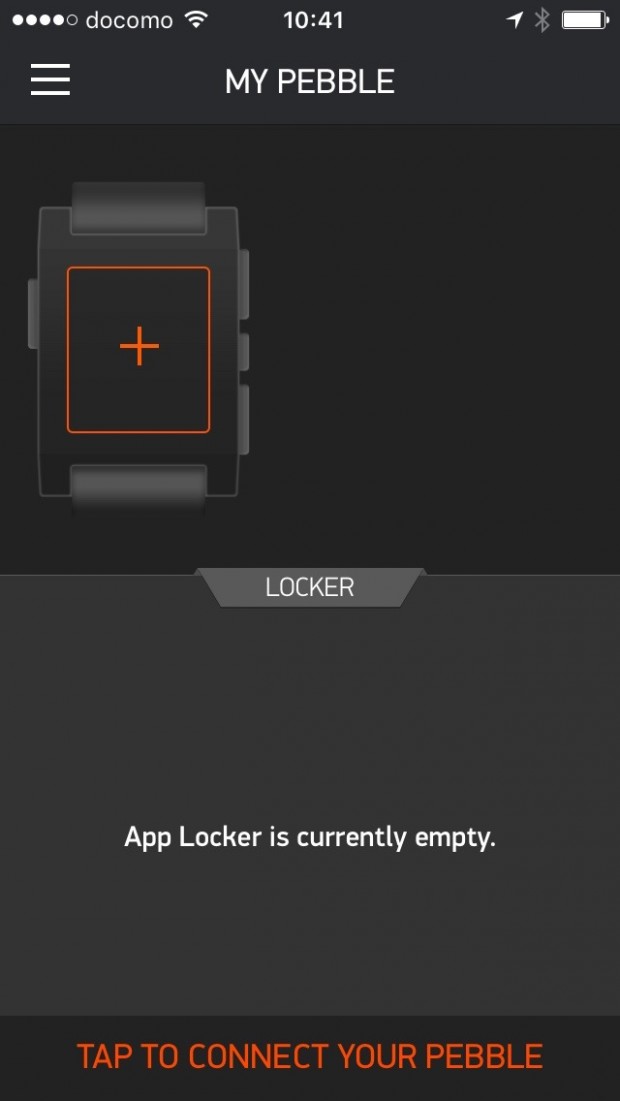
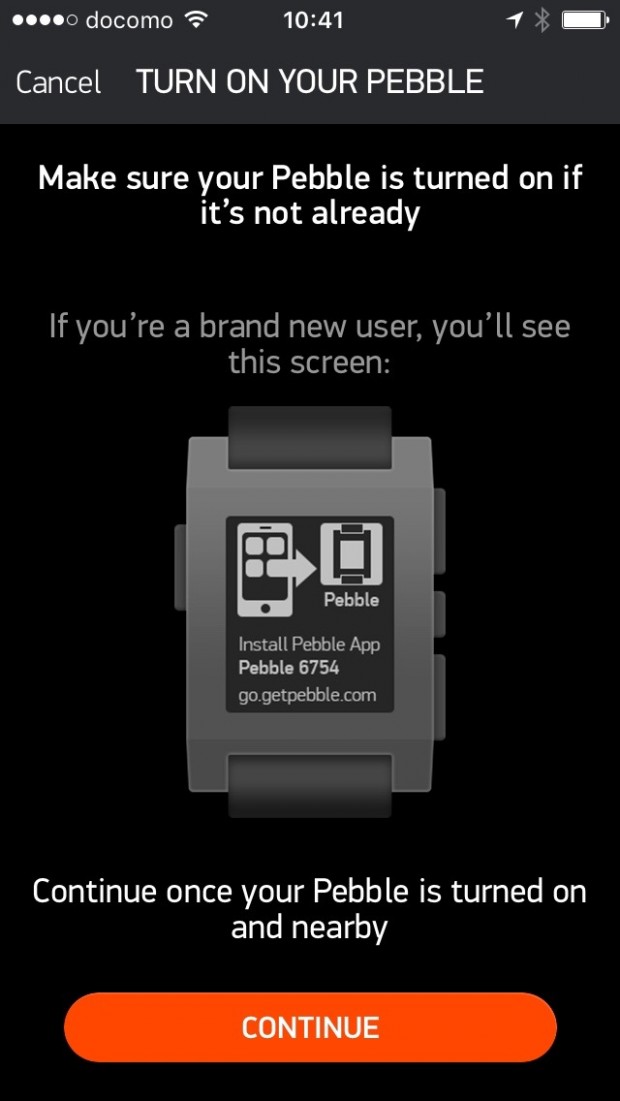
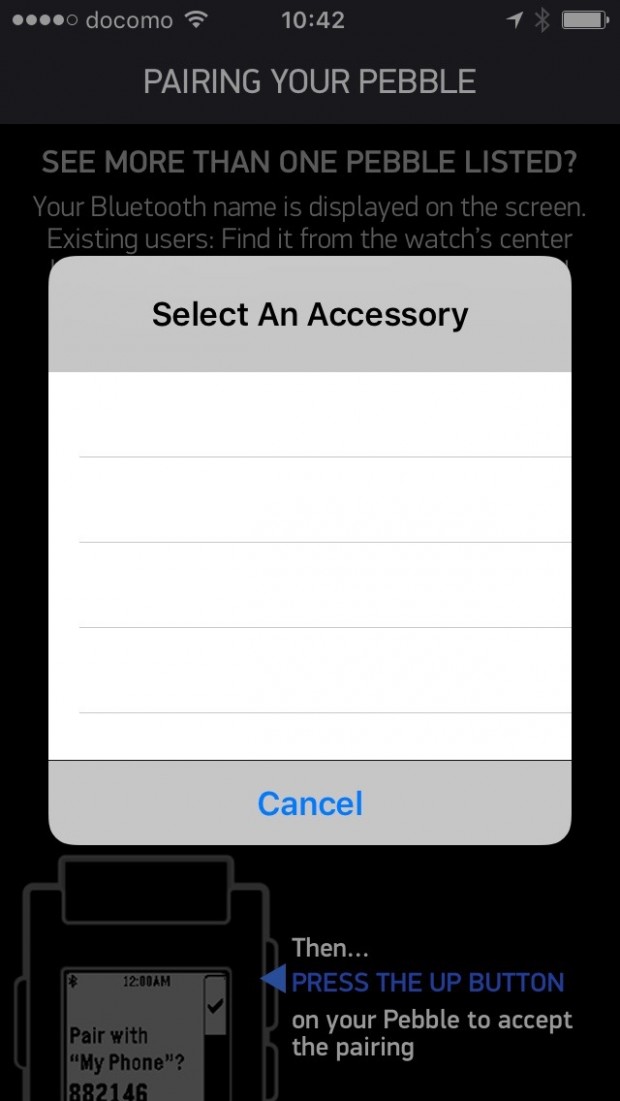
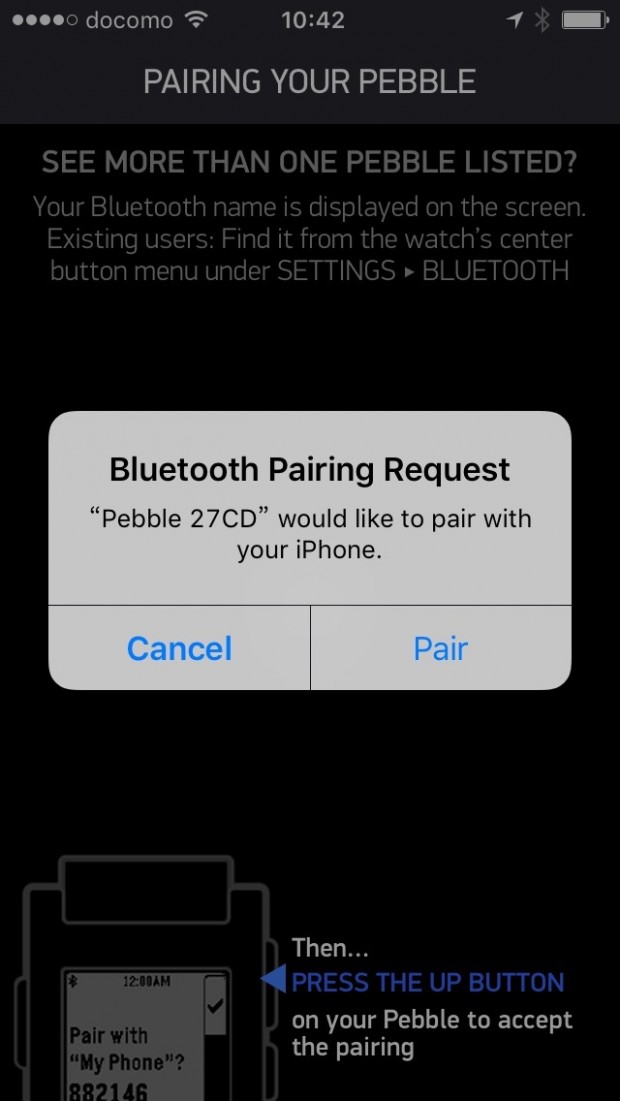
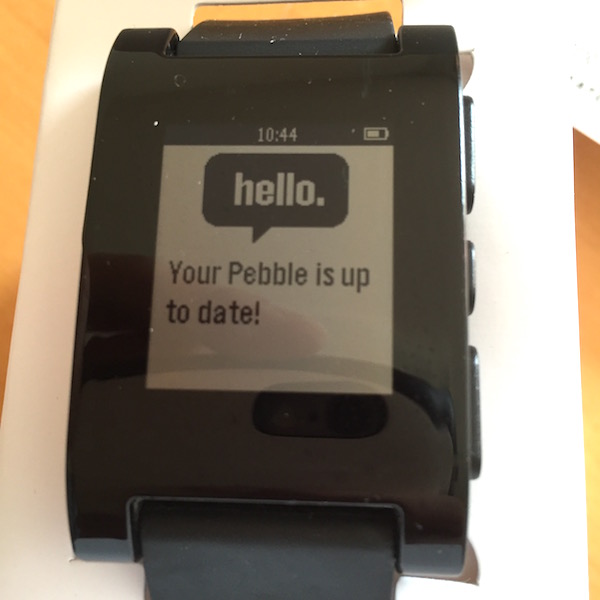
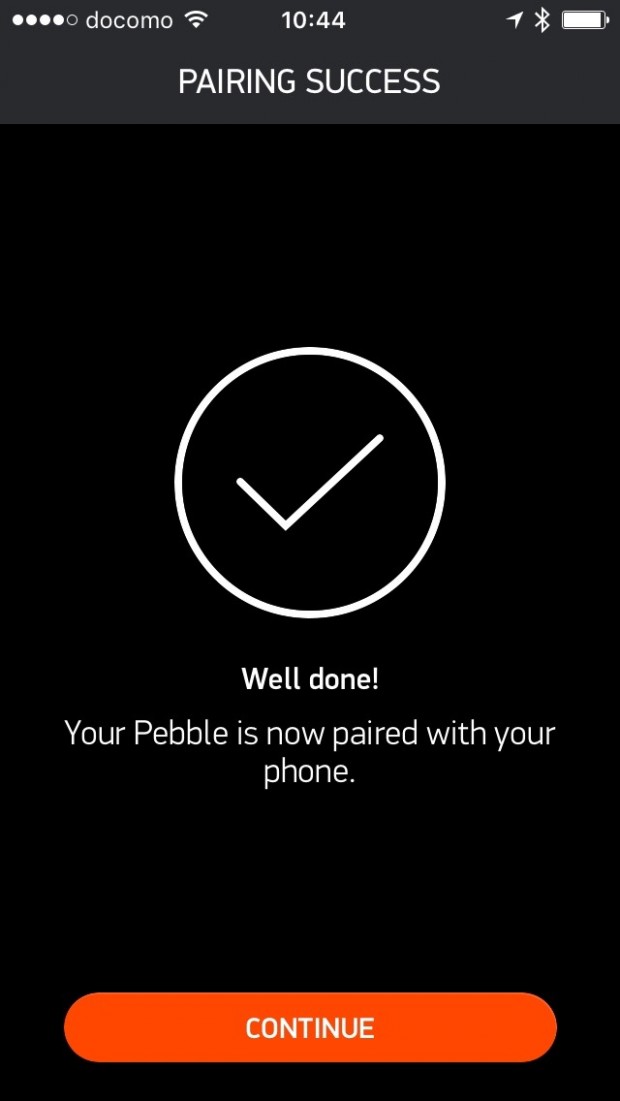
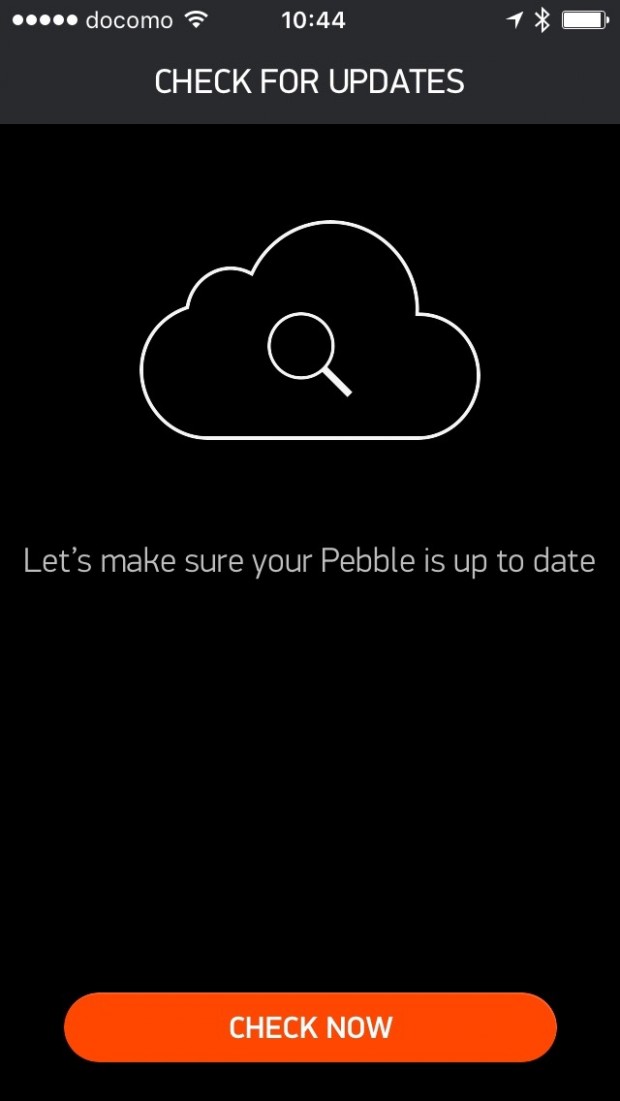
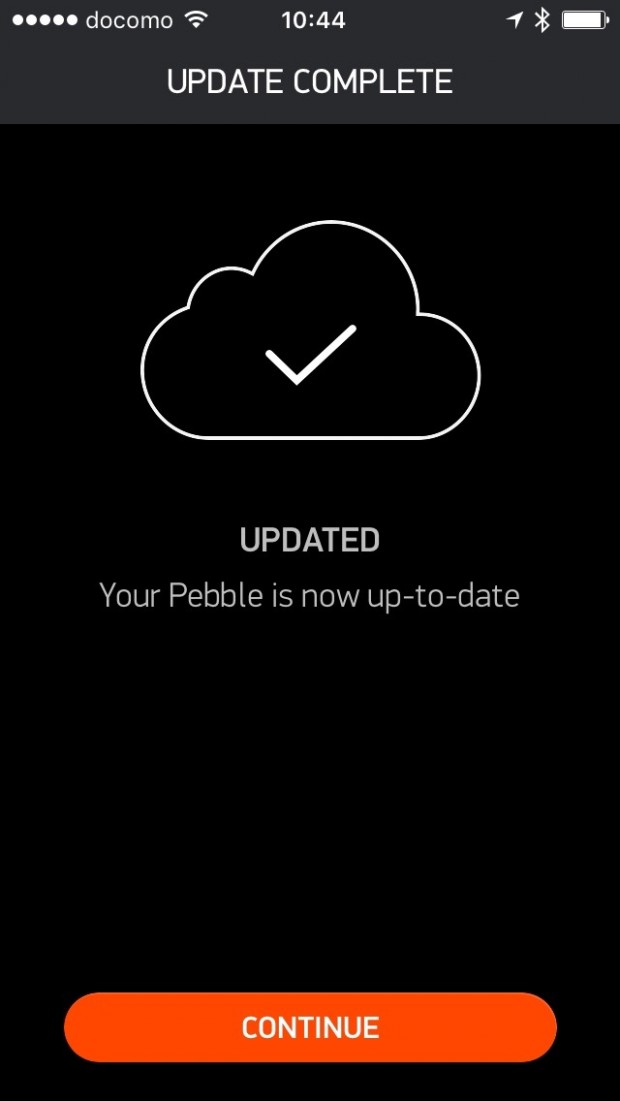
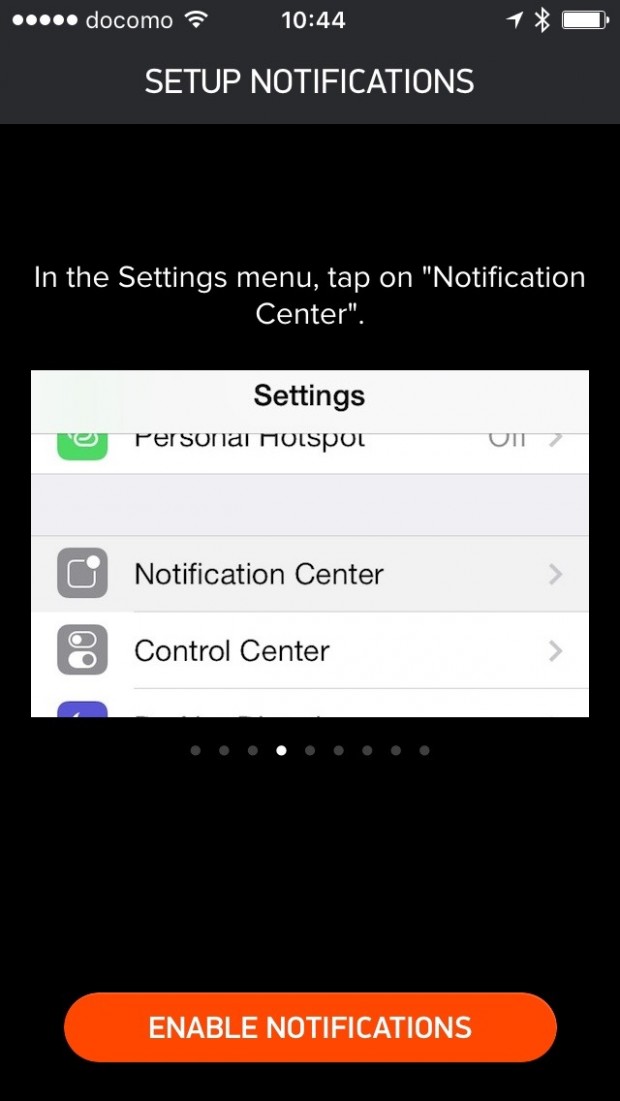
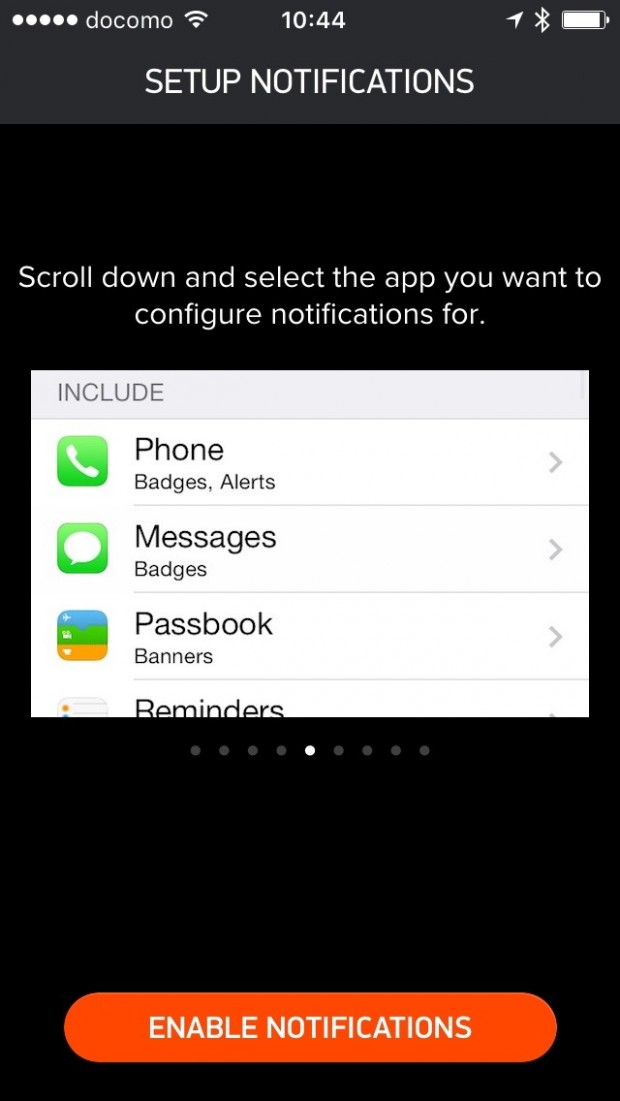
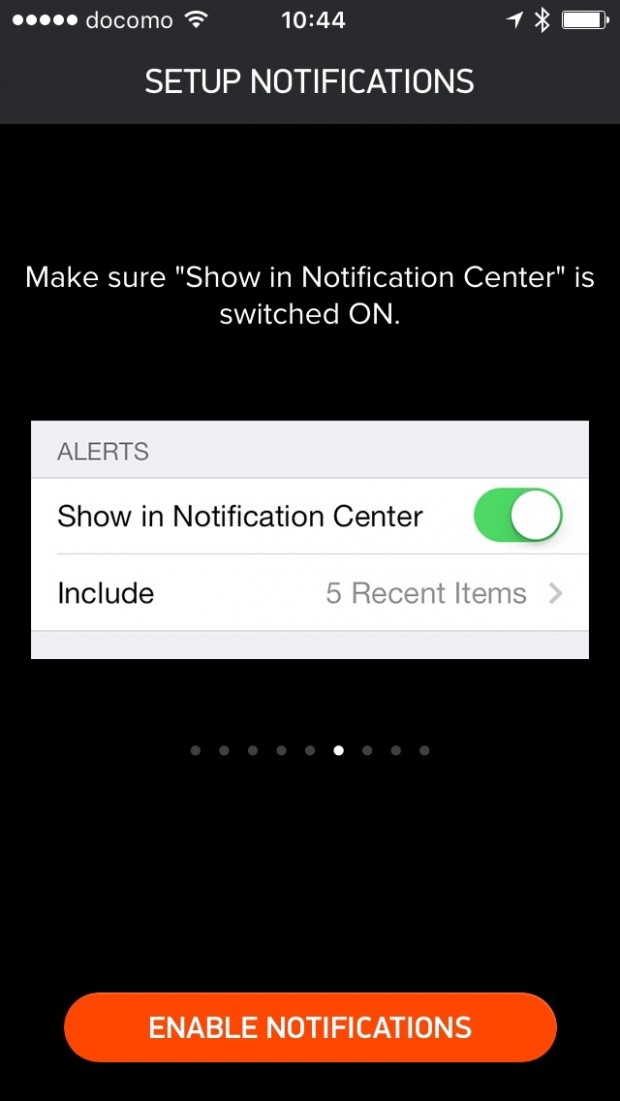
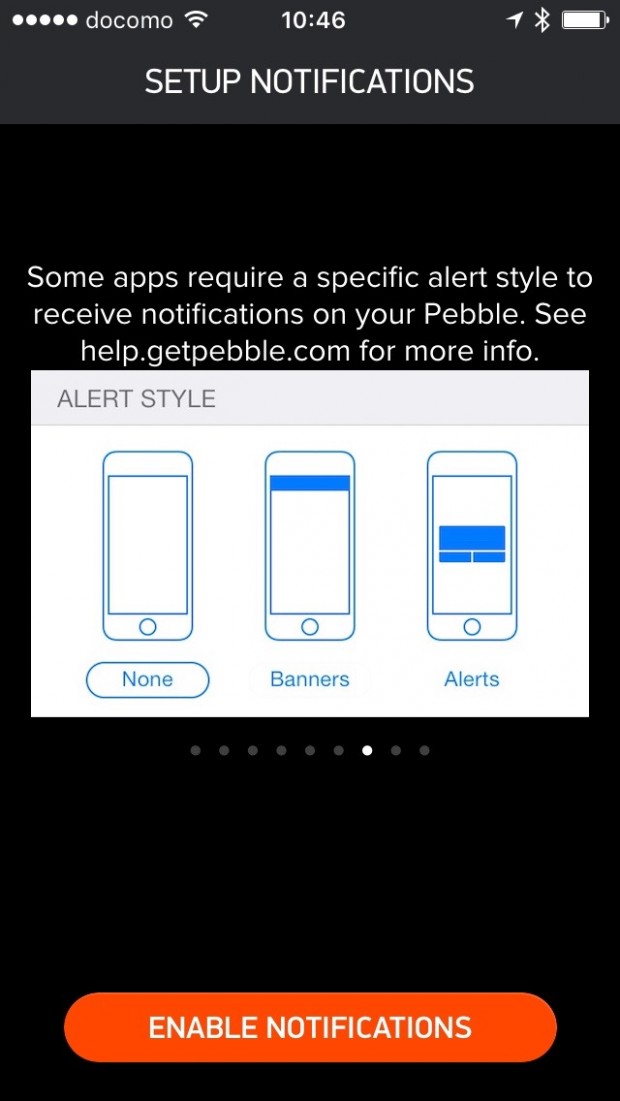
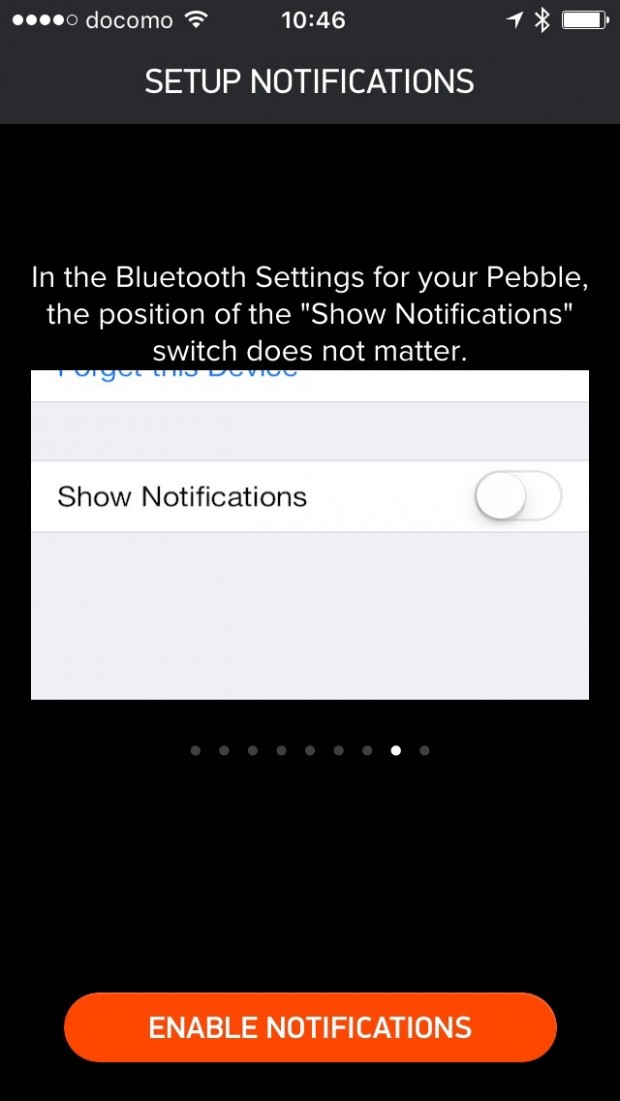

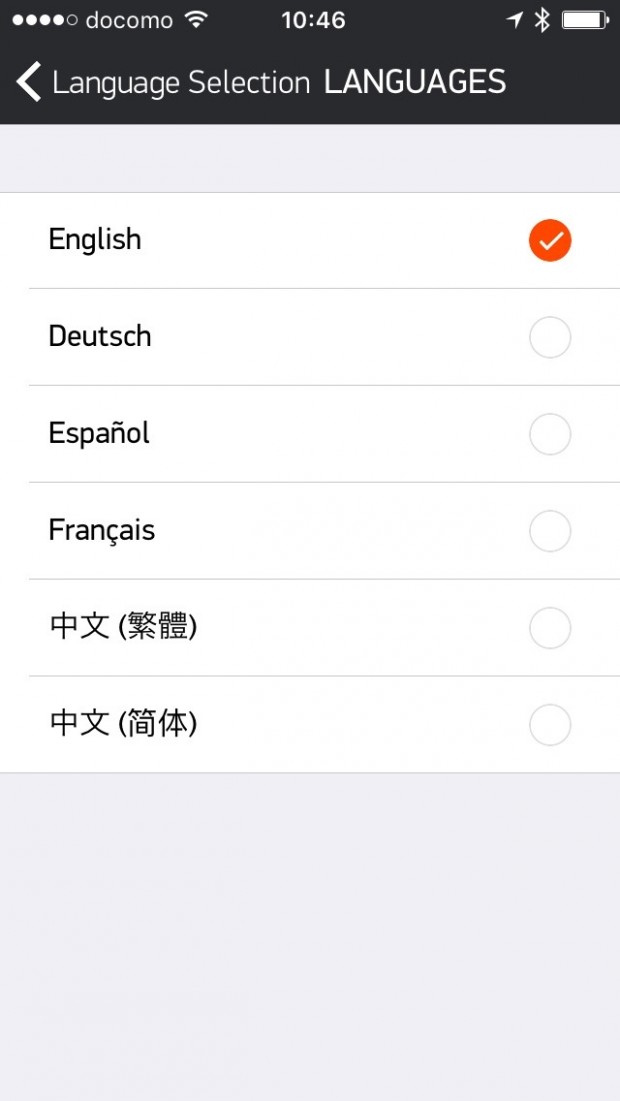
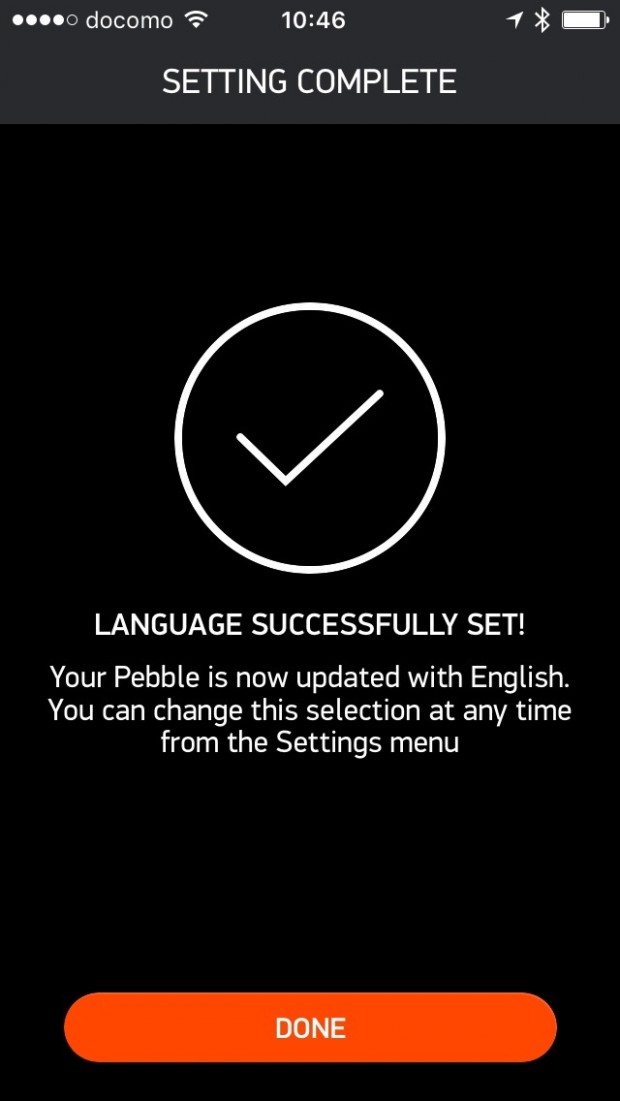
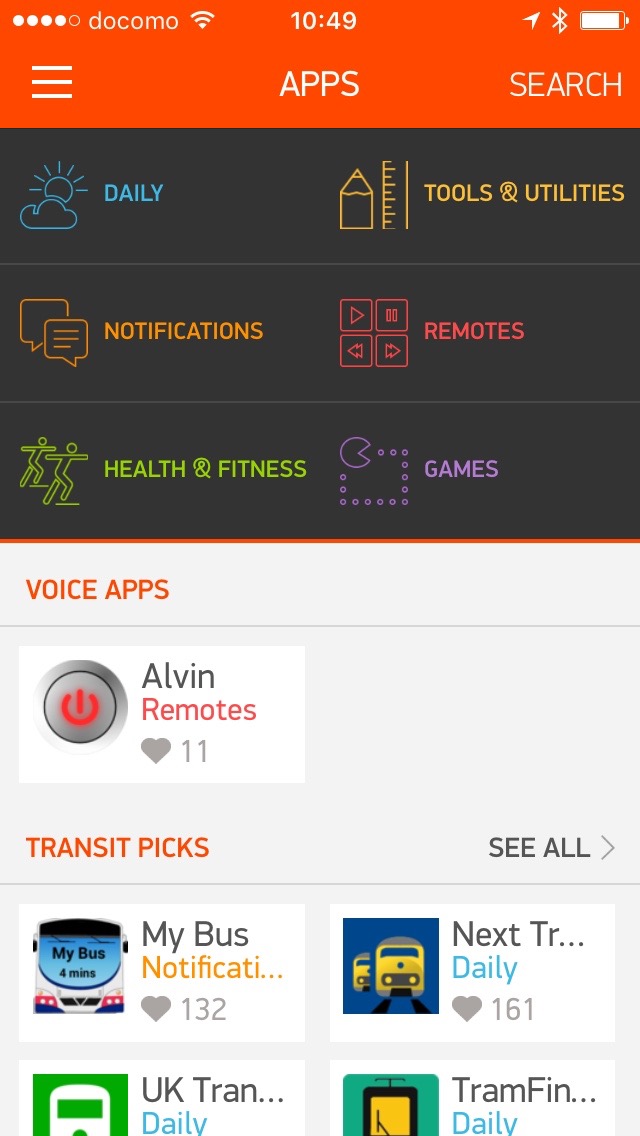






![[商品価格に関しましては、リンクが作成された時点と現時点で情報が変更されている場合がございます。] [商品価格に関しましては、リンクが作成された時点と現時点で情報が変更されている場合がございます。]](https://hbb.afl.rakuten.co.jp/hgb/023d1c50.d20b482d.03792988.5947f6cc/?me_id=1213310&item_id=20650736&pc=https%3A%2F%2Fthumbnail.image.rakuten.co.jp%2F%400_mall%2Fbook%2Fcabinet%2F0541%2F9784798170541_1_136.jpg%3F_ex%3D240x240&s=240x240&t=picttext)

![[商品価格に関しましては、リンクが作成された時点と現時点で情報が変更されている場合がございます。] [商品価格に関しましては、リンクが作成された時点と現時点で情報が変更されている場合がございます。]](https://hbb.afl.rakuten.co.jp/hgb/023d1c50.d20b482d.03792988.5947f6cc/?me_id=1213310&item_id=21026607&pc=https%3A%2F%2Fthumbnail.image.rakuten.co.jp%2F%400_mall%2Fbook%2Fcabinet%2F7790%2F9784295017790_1_3.jpg%3F_ex%3D240x240&s=240x240&t=picttext)

ディスカッション
コメント一覧
まだ、コメントがありません